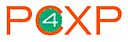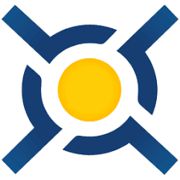|
Автор: Администратор |
Настройка BOINC для использования двух или более видеокарт одновременно
материал № 13831
Проблема: В некоторых случаях можно столкнуться с такой проблемой, когда BOINC не использует вторую видеокарту в расчетах. Это не зависит от того, какой проект запущен: Amicable Numbers, Asteroids@home или другие. Например, в моем случае Amicable Numbers использовал исправно две видеокарты, когда в системе были установлены Nvidia Geforce RTX 3080 Ti и AMD Radeon RX 6800.
Когда я поставил в систему две видеокарты Geforce RTX 4090, картина поменялась. BOINC перестал загружать заданиями вторую 4090. Причем, что интересно, BOINC видел две карты в системе и даже запускал два задания для device 0 и device 1. Но по факту два задания работали только на device 0. На картинке ниже видно, что 2 задания висят на одной карте. На второй - пусто (на скриншоте не показана). Параметр
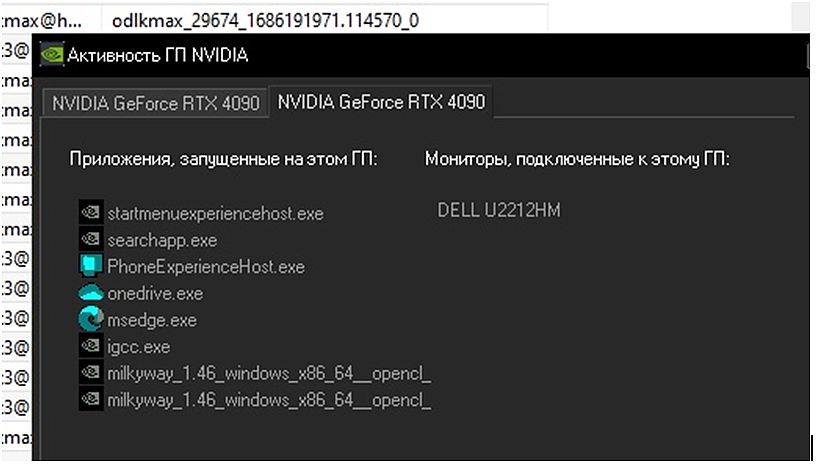
В дальнейшем было решено попробовать запретить BOINC использовать первый GPU, установив
Чуть позже, в поисках решения проблемы, я натолкнулся на такой параметр:
Решение: У BOINC есть папка, в которой хранятся конфигурационные файлы и файлы выполняющихся заданий. Находится она по умолчанию в C:\ProgramData\BOINC. Там же есть конфигурационный файл cc_config.xml, если его нет, то его нужно создать. Привожу пример файла:
<cc_config>
<options>
<allow_multiple_clients>1</allow_multiple_clients>
<use_all_gpus>1</use_all_gpus>
<ignore_nvidia_dev>1</ignore_nvidia_dev>
</options>
</cc_config>
Комментарии по поводу указанных параметров уже были даны выше.
Далее, нужно создать вторую такую же папку для второго экземпляра BOINC, который будет запускаться. Создать ее можно где угодно. Я создал на диске c: и назвал ее BOINC2. В нее необходимо скопировать два файла с первой папки: cc_config.xml и gui_rpc_auth.cfg. Второй файл содержит хэш пароля и необходим для авторизации. После копирования нужно в файле cc_config.xml нужно установить параметр
Далее, нужно настроить запуск второго экземпляра BOINC. Будем сразу настраивать запуск после загрузки ПК. Создаем bat-файл (назовем его startboinc2.bat) со следующим содержимым:
"c:\Program Files\BOINC\boinc.exe" --allow_multiple_clients --redirectio --detach_console --gui_rpc_port 31420 --dir c:\Boinc2
"C:\Program Files\BOINC\boincmgr.exe" /m /n 127.0.0.1 /g 31420 /p 56a8a1e6634566ed39b66456edde1bb2
1 строка запускает BOINC. Устанавливается порт 31420. Это произвольное число до 65535, главное, чтобы оно было не меньше 31420. Оно необходимо для отправки/получения данных между сервисами BOINC. Также в этой строке указывается папка для второго экземпляра.
2 строка запускает сам менеджер (оболочку). Для менеджера мы указываем порт для связи с BOINC - 31420 и указываем хэш пароля из файла gui_rpc_auth.cfg.
Данный bat-файл можно запустить либо прямо сейчас, либо положить его по адресу: c:\ProgramData\Microsoft\Windows\Start Menu\Programs\StartUp\ и второй экземпляр BOINC будет стартовать после загрузки Windows. Если все сделано правильно, то после запуска появятся 2 значка BOINC. Т.е. запущены 2 менеджера, каждому из которых можно назначать индивидуальные проекты. В нашем случае, если назначить каждому менеджеру один и тот же GPU-проект, то оба экземпляра начнут использовать для расчетов каждый свой GPU. В итоге оба адаптера будут загружены работой.
Теоретически таким же образом можно настроить и большее количество BOINC-клиентов, если проблема с использованием нескольких видеокарт не решается другими способами.
КОММЕНТАРИИ к "Настройка BOINC для использования двух или более видеокарт одновременно"
Чтобы оставить комментарий, вам необходимо зарегистрироваться на сайте.ДРУГИЕ МАТЕРИАЛЫ ПО ТЕМЕ
IT-WIKI (0)
Статьи (2)
Настройка BOINC для использования видеокарты в вычислениях при подключении к компьютеру по RDP >>>
ID материала: 13832 / Дата публикации: 01.10.2022 / Просмотров: 400